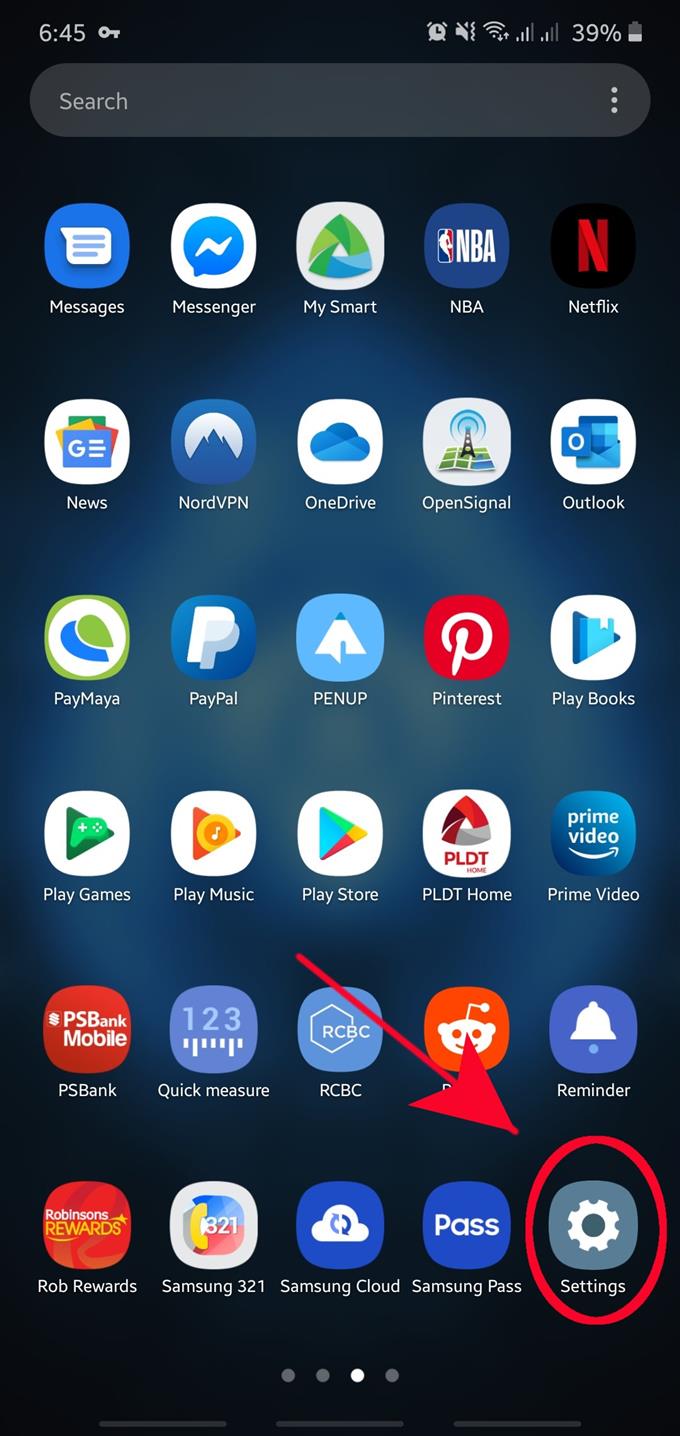Depois de abrir um aplicativo, ele continuará sendo executado em segundo plano, mesmo se você não o estiver usando ativamente. Embora seja tecnicamente como os aplicativos Android são projetados, muitos aplicativos em execução em segundo plano podem causar problemas de desempenho em alguns telefones. Se você tiver essa situação em um dispositivo Samsung, convém forçar o encerramento de um aplicativo que esteja se comportando mal, esteja travando, mostrando um erro ou não esteja mais funcionando corretamente, como deveria.
Este tutorial mostra como matar um aplicativo que está sendo executado em segundo plano. As etapas são simples, portanto não há muito o que você precise fazer. Estamos executando as etapas em um Galaxy Note10 com Android 10. Se você possui um Samsung mais antigo, as etapas podem variar um pouco, mas a ideia geral sobre o que você deve fazer deve ser a mesma. Basicamente, tudo o que você precisa fazer é abrir o menu Configurações, encontrar o aplicativo e tocar na opção Forçar parada.
Forçar o fechamento de um aplicativo em um Samsung
Tempo necessário: 1 minuto.
Alguns aplicativos podem falhar ou se tornar problemáticos de tempos em tempos e uma das maneiras eficazes de corrigir o problema é através do fechamento forçado. Abaixo estão as etapas que você deve executar para forçar o encerramento de um aplicativo que se comporta mal no seu telefone ou tablet Samsung.
- Abra o aplicativo Configurações.
Localize Configurações no seu Tela inicial ou Bandeja de aplicativos.
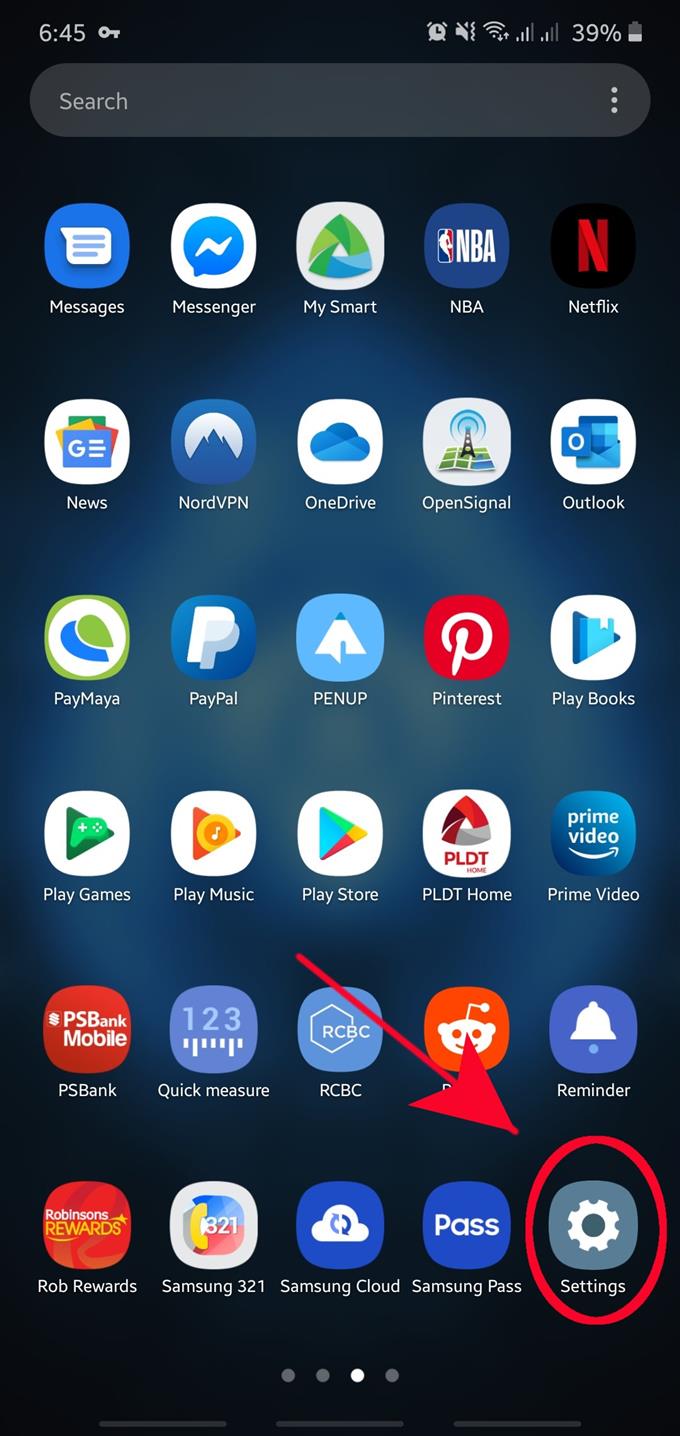
- Selecionar aplicativos.
Role para baixo e encontre Apps.

- Abra Mais configurações.
Toque em Ícone de 3 pontos no canto superior direito.

- Selecione Mostrar aplicativos do sistema.
Você precisará fazer isso se estiver tentando procurar um aplicativo padrão ou do sistema. Caso contrário, basta pular Passos 3 e 4.

- Toque no aplicativo.
Localize o aplicativo na lista e toque nele.

- Toque em Forçar parada.
Selecione Forçar parada opção no canto inferior direito.

- Toque em OK para confirmar a ação.

Leituras sugeridas:
- Como remover um vírus na Samsung com modo de segurança
- Como identificar o último aplicativo usado para corrigir anúncios pop-up no Android
- Como bloquear anúncios pop-up no Samsung Internet Browser
- Como bloquear anúncios pop-up no Google Chrome